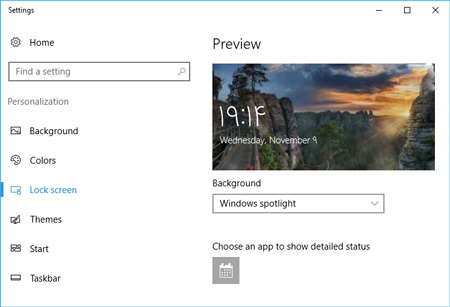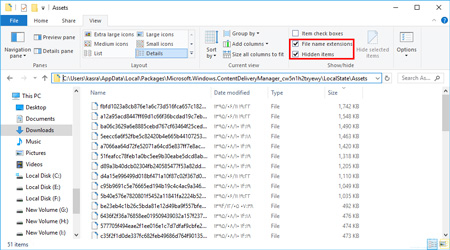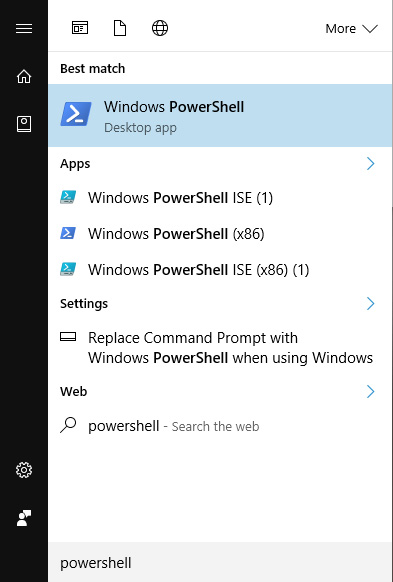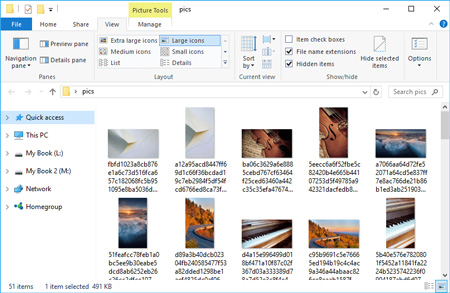واضح آرشیو وب فارسی:بیتوته:
واضح آرشیو وب فارسی:بیتوته:

ذخیره تصاویر صفحه Lock در ویندوز 10 همانطور که میدانید هنگامی که ویندوز 10 در حالت صفحهی قفل یا Lock Screen قرار میگیرد، تصویر زیبایی در پشتزمینهی آن نمایان میشود. این تصاویر که بخشی از ویژگی Windows Spotlight محسوب میشوند به طور خودکار و حدوداً هر دو روز یکبار تغییر میکنند. همچنین این تصاویر بسته به ابعاد صفحه نمایش شما انتخاب میشوند و از کیفیت بالایی هم برخوردار هستند. تنها مشکلی که وجود دارد این است که راه معمولی برای ذخیرهی این تصاویر جهت استفادهی شخصی در ویندوز گنجانده نشده است. اما با استفاده از این ترفند میتوانید با روشی آسان و سریع، این تصاویر را در قالب فایل JPG ذخیره کنید. ابتدا بایستی بدانید برای اطمینان از این که ویژگی Windows Spotlight در ویندوز 10 جهت نمایش در Lock Screen فعال است، کافی است بر روی فضای خالی از صفحهی دسکتاپ راستکلیک کنید و Personalize را انتخاب کنید. سپس از ستون سمت چپ Lock Screen را انتخاب کنید و اطمینان پیدا کنید گزینهی Background بر روی Windows spotlight تعیین شده است.
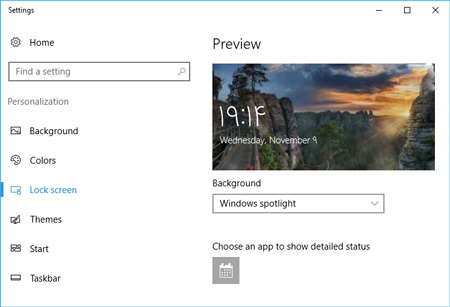
تصاویر صفحه Lock در ویندوز 10 این تصاویر، در پوشهی زیر ذخیره میشوند: C:UsersUSERNAMEAppDataLocalPackages Microsoft.Windows.ContentDeliveryManager_cw5n1h2txyewy LocalStateAssets با ذکر این نکته که منظور از USERNAME نام کاربری شما در ویندوز است. همچنین برای مشاهدهی این پوشه و فایلهای آن بایستی گزینههای Hidden items و File name extensions را در فایل اکسپلورر فعال کرده باشید.
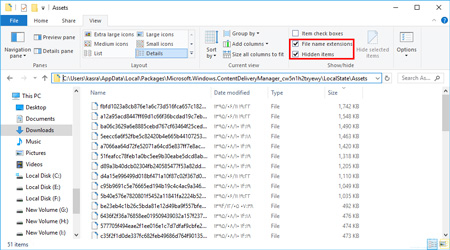
در این پوشه تمامی تصاویری که تاکنون در پشتزمینهی صفحهی Lock مشاهده کردهاید وجود دارد. اما فرمت آنها تصویری نیست. شما کافی است در این پوشه فایلهایی که بالای 100 کیلوبایت حجم دارند را Copy کرده و در محل دلخواه (همانند صفحهی دسکتاپ) Paste نمایید. سپس نام این فایلها را تغییر داده و آنها را با پسوند JPG. ذخیره کنید (به عنوان مثال Background.jpg). خواهید دید که تصویر هماکنون قابل دسترس شده است. اما برای ذخیرهی آسانتر و سریعتر تمامی تصاویر موجود این پوشه راه بهتری نیز وجود دارد: برای این کار ابتدا در صفحهی دسکتاپ ویندوز، یک پوشهی جدید ایجاد کنید و نام آن را pics قرار دهید. حالا در منوی Start ویندوز عبارت PowerShell را وارد کرده و Enter بزنید.
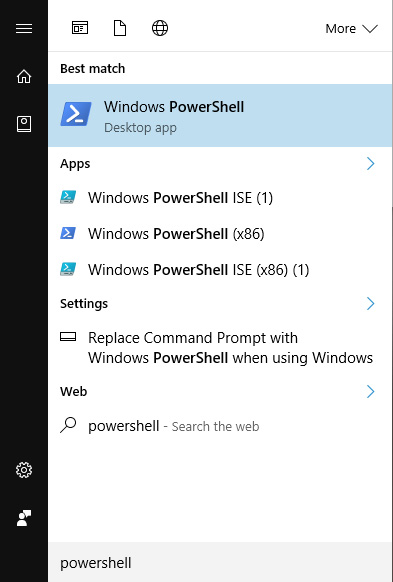
اکنون در پنجرهی Windows PowerShell، دستور زیر را عیناً وارد کرده و Enter بزنید: Get-ChildItem -Path $env:localappdataPackages Microsoft.Windows.ContentDeliveryManager_cw5n1h2txyewyLocalStateAssets | Copy-Item -dest {"$homedesktoppics" + $_.BaseName + ($i++) +".jpg" } با این کار تمامی تصاویر صفحهی Lock، با فرمت JPG در پوشهی pics که ایجاد نمودید ذخیره خواهند شد و قابل دسترسی خواهند بود. این کار را میتوانید هر زمان که تصویر جدیدی به Spotlight اضافه شد تکرار کنید. لازم به ذکر است در این پوشه علاوه بر تصاویر اصلی، یک سری تصاویر کوچک هم وجود دارد که میتوانید آنها را حذف کنید.
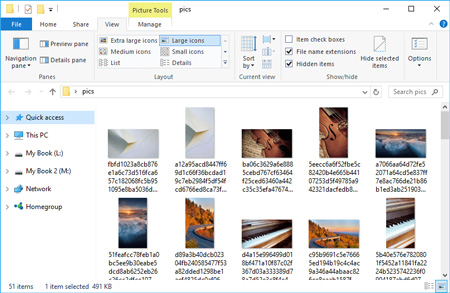
منبع:tarfandestan.com
این صفحه را در گوگل محبوب کنید
[ارسال شده از: بیتوته]
[تعداد بازديد از اين مطلب: 181]